'>
![]()
உங்கள் விண்டோஸ் 10 கணினியில் உங்கள் டெஸ்க்டாப் ஐகான்கள் எப்படியாவது மறைந்துவிட்டால், கவலைப்பட வேண்டாம், சிக்கலை சரிசெய்ய கீழே உள்ள உதவிக்குறிப்புகளை முயற்சி செய்யலாம். விரைவாகவும் எளிதாகவும்.
இந்த உதவிக்குறிப்புகளை முயற்சிக்கவும்
நீங்கள் அனைத்தையும் முயற்சிக்க வேண்டியதில்லை; உங்களுக்காக வேலை செய்யும் ஒன்றைக் கண்டுபிடிக்கும் வரை பட்டியலில் இறங்கவும்.
- டெஸ்க்டாப் ஐகான்களைக் காண்பி என்பதை இயக்கு
- உங்கள் டெஸ்க்டாப் ஐகான் அமைப்புகளைச் சரிபார்க்கவும்
- ஐகான் கேச் மீண்டும் உருவாக்கவும்
- கணினி மீட்டமைப்பைச் செய்யுங்கள்
- உங்கள் கணினியை மீட்டமைக்கவும்
- போனஸ் வகை
உதவிக்குறிப்பு 1: டெஸ்க்டாப் ஐகான்களைக் காண்பி இயக்கு
விண்டோஸ் 10 இல் “டெஸ்க்டாப் ஐகானைக் காட்டு” அம்சத்தை இயக்கியுள்ளீர்கள் என்பதை உறுதிப்படுத்திக் கொள்ளுங்கள்:
- உங்கள் டெஸ்க்டாப்பில் வலது கிளிக் செய்து, கிளிக் செய்யவும் காண்க , மற்றும் சரிபார்க்கவும் டெஸ்க்டாப் ஐகான்களைக் காட்டு .
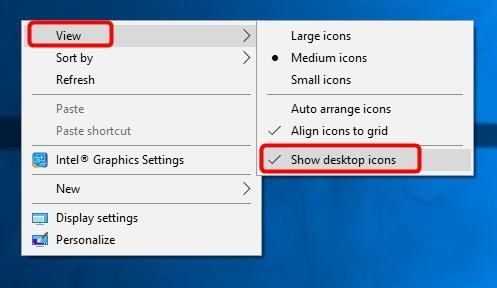
- உங்கள் டெஸ்க்டாப் ஐகான்கள் மீண்டும் வந்துள்ளனவா என்று சோதிக்கவும். இல்லையென்றால், கீழே உள்ள உதவிக்குறிப்பு 2 ஐ முயற்சிக்கவும்.
உதவிக்குறிப்பு 2: உங்கள் டெஸ்க்டாப் ஐகான் அமைப்புகளைச் சரிபார்க்கவும்
- உங்கள் டெஸ்க்டாப்பில் வலது கிளிக் செய்து கிளிக் செய்க தனிப்பயனாக்கு .
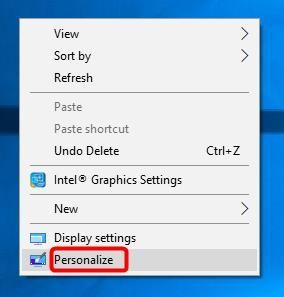
- கிளிக் செய்க தீம்கள் > டெஸ்க்டாப் ஐகான் அமைப்புகள் .
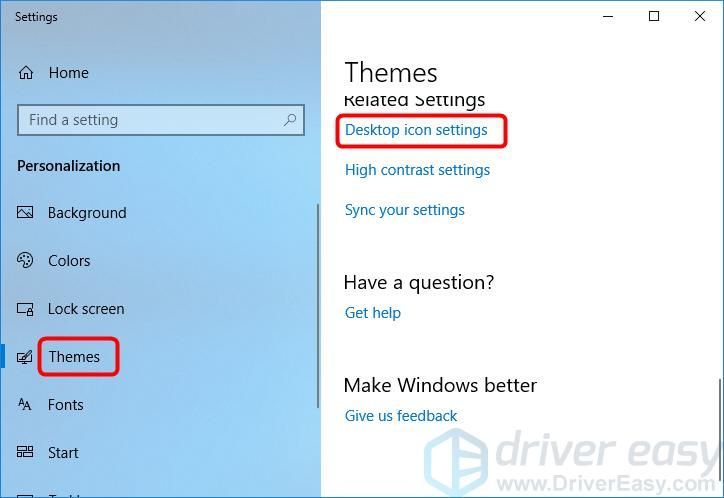
- டெஸ்க்டாப்பில் நீங்கள் காட்ட விரும்பும் ஐகான்களைத் தேர்ந்தெடுத்து, கிளிக் செய்க சரி .
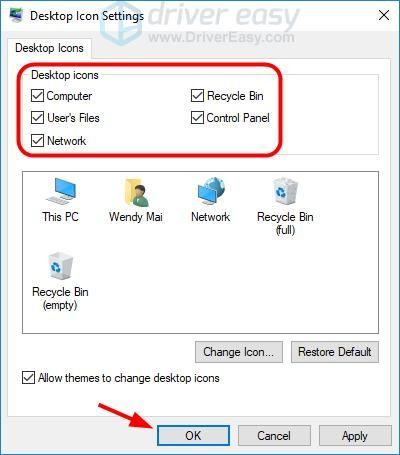
- உங்கள் “டெஸ்க்டாப் ஐகான்கள் இல்லை” சிக்கல் தீர்க்கப்பட்டுள்ளதா என சரிபார்க்கவும். இல்லையென்றால், கீழே உள்ள உதவிக்குறிப்பு 3 ஐ முயற்சிக்கவும்.
உதவிக்குறிப்பு 3: ஐகான் கேச் மீண்டும் உருவாக்கவும்
ஐகான் தற்காலிக சேமிப்பை மீண்டும் உருவாக்க இந்த படிகளையும் முயற்சி செய்யலாம்:
- ஓடு கட்டளை வரியில் நிர்வாகியாக.
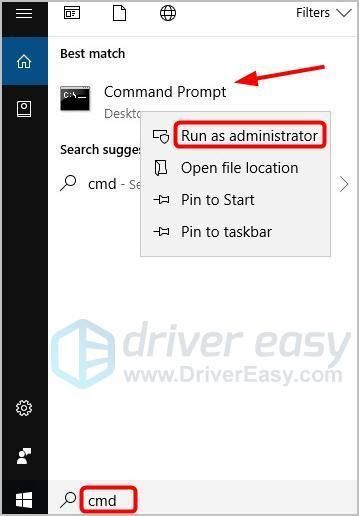
- பின்வரும் கட்டளைகளை ஒரு நேரத்தில் நகலெடுத்து ஒட்டவும் உள்ளிடவும் ஒவ்வொரு கட்டளைக்கும் பிறகு.
taskkill / F / IM Explor.exe cd / d% userprofile% AppData உள்ளூர் பண்பு –h IconCache.db del IconCache.db start expr.r.
- இது உங்கள் டெஸ்க்டாப் ஐகான்களை மீட்டெடுக்க உதவுகிறதா என்று சோதிக்கவும். இல்லையென்றால், கீழே உள்ள உதவிக்குறிப்பு 4 ஐ முயற்சிக்கவும்.
உதவிக்குறிப்பு 4: கணினி மீட்டமைப்பைச் செய்யுங்கள்
உங்கள் டெஸ்க்டாப் ஐகான்கள் இன்னும் காண்பிக்கப்படாவிட்டால், டெஸ்க்டாப்பில் ஐகான்கள் பொதுவாக தோன்றும் தேதிக்கு உங்கள் கணினியை திருப்பித் தர கணினி மீட்டமைப்பை நீங்கள் செய்யலாம். உங்கள் “விண்டோஸ் 10 இல் காணாமல் போன டெஸ்க்டாப் ஐகான்கள்” சிக்கலை சரிசெய்ய உதவும் கணினி மீட்டமைப்பை எவ்வாறு செய்வது என்பது இங்கே:
- வகை மீட்பு விண்டோஸ் தேடல் பெட்டியில், பின்னர் அழுத்தவும் உள்ளிடவும் .
- மீட்டெடுப்பில், கிளிக் செய்க கணினி மீட்டமைப்பைத் திறக்கவும் .
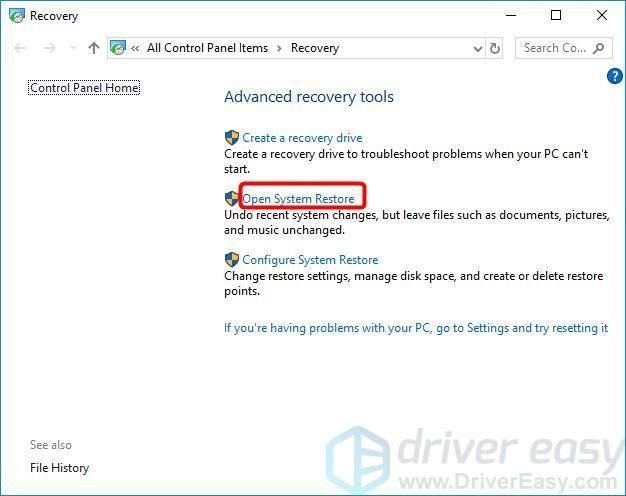
- தேர்ந்தெடு வேறு மீட்டெடுப்பு புள்ளியைத் தேர்வுசெய்க , கிளிக் செய்யவும் அடுத்தது .
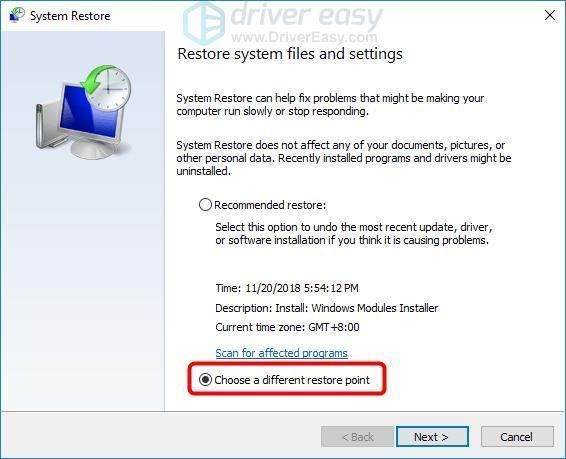
- அருகிலுள்ள பெட்டியை சரிபார்க்கவும் மீட்டெடுப்பு புள்ளிகளைக் காட்டு . ‘மீட்டெடுப்பு புள்ளிகளின்’ பட்டியலை நீங்கள் காண வேண்டும். இவை உங்கள் கணினியின் காப்புப்பிரதிகள் போன்றவை, ஏனெனில் அது குறிப்பிட்ட தேதி மற்றும் நேரத்தில் இருந்தது. உங்கள் டெஸ்க்டாப் ஐகான்கள் காண்பிக்கப்பட்ட தேதிக்கு மீண்டும் சிந்தியுங்கள், மற்றும் மீட்டெடுப்பு புள்ளியைத் தேர்ந்தெடுக்கவும் அந்த தேதியிலிருந்து அல்லது சற்று முன்னதாக (ஆனால் பின்னர் இல்லை).
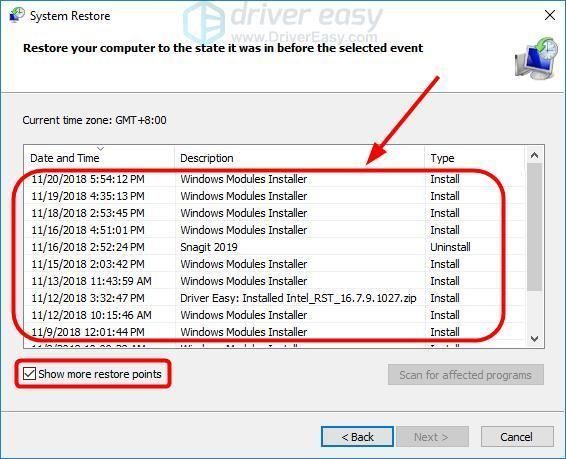
- கிளிக் செய்க அடுத்தது > முடி .
- உங்கள் டெஸ்க்டாப் ஐகான்கள் இப்போது விண்டோஸ் 10 இல் மீட்டமைக்கப்பட்டுள்ளதா என்பதைப் பார்க்கவும். இல்லையென்றால், கீழே உள்ள உதவிக்குறிப்பு 5 ஐ முயற்சிக்கவும்.
உதவிக்குறிப்பு 5: உங்கள் கணினியை மீட்டமைக்கவும்
மேலே உள்ள படிகள் உங்களுக்கு வேலை செய்யவில்லை என்றால். உங்கள் கணினியை மீட்டமைப்பது முயற்சிக்கத்தக்கது. இது சில பயனர்களுக்கான டெஸ்க்டாப் ஐகான் சிக்கலை சரிசெய்தது.
- கிளிக் செய்யவும் தொடங்கு பொத்தான்> தி அமைப்புகள் ஐகான்.
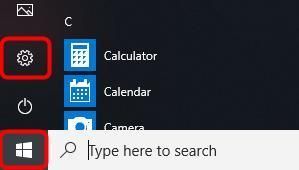
- கிளிக் செய்க புதுப்பிப்பு மற்றும் பாதுகாப்பு > மீட்பு .
- இல் இந்த கணினியை மீட்டமைக்கவும் பகுதி, கிளிக் செய்யவும் தொடங்கவும் பொத்தானை. உங்கள் கணினியை மீட்டமைக்க திரையில் உள்ள வழிமுறைகளைப் பின்பற்றவும்.
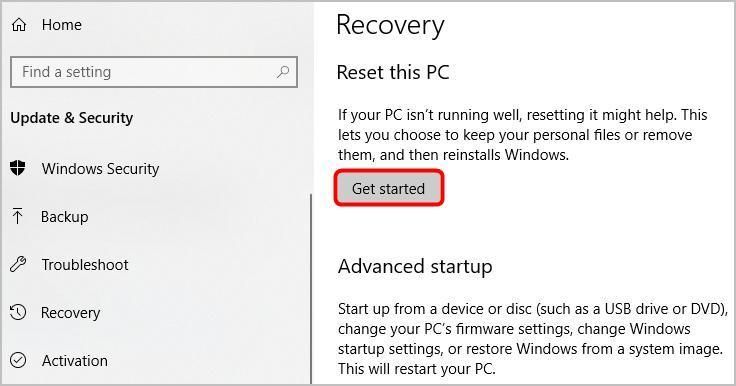
போனஸ் வகை
விடுபட்ட அல்லது காலாவதியான கிராபிக்ஸ் இயக்கி கணினியில் உருப்படிகள் சரியாகத் தோன்றுவதை நிறுத்தக்கூடும். உங்கள் கிராபிக்ஸ் அட்டை இயக்கி புதுப்பித்த நிலையில் இருப்பதை உறுதி செய்ய வேண்டும். உங்கள் கிராபிக்ஸ் இயக்கியைப் புதுப்பிக்க இரண்டு வழிகள் உள்ளன: கைமுறையாக மற்றும் தானாக .
உங்கள் கிராபிக்ஸ் இயக்கியை கைமுறையாக புதுப்பிக்கவும் - வன்பொருள் உற்பத்தியாளரின் வலைத்தளத்திற்குச் சென்று, உங்கள் கிராபிக்ஸ் அட்டைக்கான சமீபத்திய இயக்கியைத் தேடுவதன் மூலம் உங்கள் இயக்கியை கைமுறையாக புதுப்பிக்கலாம். ஆனால் நீங்கள் இந்த அணுகுமுறையை எடுத்துக் கொண்டால், உங்கள் வன்பொருளின் சரியான மாதிரி எண் மற்றும் உங்கள் விண்டோஸ் பதிப்போடு இணக்கமான இயக்கியைத் தேர்வுசெய்யவும்.
அல்லது
உங்கள் கிராபிக்ஸ் இயக்கியை தானாக புதுப்பிக்கவும் - உங்கள் டிரைவரை கைமுறையாக புதுப்பிக்க உங்களுக்கு நேரம், பொறுமை அல்லது கணினி திறன் இல்லையென்றால், அதற்கு பதிலாக தானாகவே செய்யலாம் டிரைவர் ஈஸி . உங்கள் கணினி எந்த கணினியை இயக்குகிறது என்பதை நீங்கள் சரியாக அறிந்து கொள்ள வேண்டிய அவசியமில்லை, தவறான இயக்கியை பதிவிறக்கம் செய்து நிறுவும் அபாயம் உங்களுக்கு தேவையில்லை, நிறுவும் போது தவறு செய்வதைப் பற்றி நீங்கள் கவலைப்பட தேவையில்லை. டிரைவர் ஈஸி அதையெல்லாம் கையாளுகிறார்.
- பதிவிறக்க Tamil இயக்கி எளிதாக நிறுவவும்.
- டிரைவர் ஈஸி இயக்கி கிளிக் செய்யவும் இப்போது ஸ்கேன் செய்யுங்கள் . டிரைவர் ஈஸி பின்னர் உங்கள் கணினியை ஸ்கேன் செய்து ஏதேனும் சிக்கல் இயக்கிகளைக் கண்டறியும்.
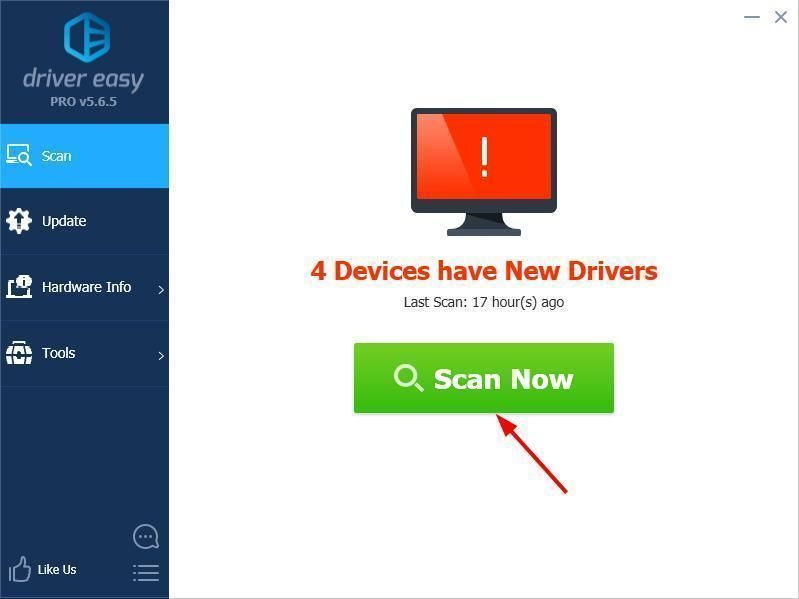
- கிளிக் செய்க புதுப்பிப்பு கொடியிடப்பட்ட எந்த சாதனங்களுக்கும் அடுத்து, அவற்றின் இயக்கிகளின் சரியான பதிப்பை தானாகவே பதிவிறக்கலாம், பின்னர் அவற்றை கைமுறையாக நிறுவலாம். அல்லது கிளிக் செய்க அனைத்தையும் புதுப்பிக்கவும் தானாகவே அனைத்தையும் பதிவிறக்கி நிறுவ. (இதற்கு தேவைப்படுகிறது சார்பு பதிப்பு - அனைத்தையும் புதுப்பி என்பதைக் கிளிக் செய்யும்போது மேம்படுத்துமாறு கேட்கப்படுவீர்கள். நீங்கள் முழு ஆதரவையும் 30 நாள் பணத்தை திரும்பப் பெறுவதற்கான உத்தரவாதத்தையும் பெறுவீர்கள்.)
உங்களுக்கு உதவி தேவைப்பட்டால், தயவுசெய்து டிரைவர் ஈஸியின் ஆதரவு குழுவை தொடர்பு கொள்ளவும் support@drivereasy.com .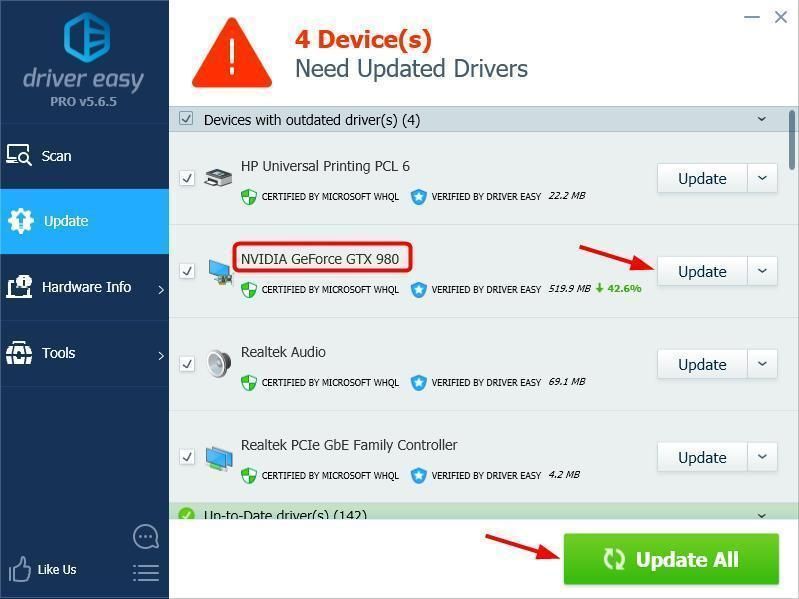
இது உங்களுக்கு உதவக்கூடும் என்று நம்புகிறேன்.
உங்களுக்கு வேறு ஏதேனும் ஆலோசனை இருந்தால், தயவுசெய்து கீழே ஒரு கருத்தை தெரிவிக்கவும்.

![[தீர்க்கப்பட்டது] வால்ரண்ட் லேக் அல்லது உயர் பிங்](https://letmeknow.ch/img/other/81/valorant-lag-ou-high-ping.jpg)




